Puedes usar conclusiones Projects a fin de ver, crear y personalizar gráficos que usan como datos de origen los elementos agregados al proyecto. Puedes aplicar filtros al gráfico predeterminado y también crear tus propios gráficos. Al crear un gráfico, se establecen los filtros, el tipo de gráfico y la información mostrada, y el gráfico está disponible para cualquiera que pueda ver el proyecto. Puedes generar dos tipos de gráficos: gráficos actuales y gráficos históricos.
Con las conclusiones no se realiza el seguimiento de los elementos que has archivado o eliminado.
Acerca de los gráficos actuales
Puedes crear gráficos actuales para visualizar los elementos del proyecto. Por ejemplo, puede crear gráficos para mostrar cuántos elementos se asignan a cada individuo o cuántas incidencias se asignan a cada iteración futura.
También puedes usar filtros para manipular los datos usados para crear el gráfico. Por ejemplo, puede crear un gráfico en el que se muestre la cantidad de trabajo pendiente, pero limitar esos resultados a etiquetas o usuarios asignados concretos. Para más información, consulta Filtrado de projects.
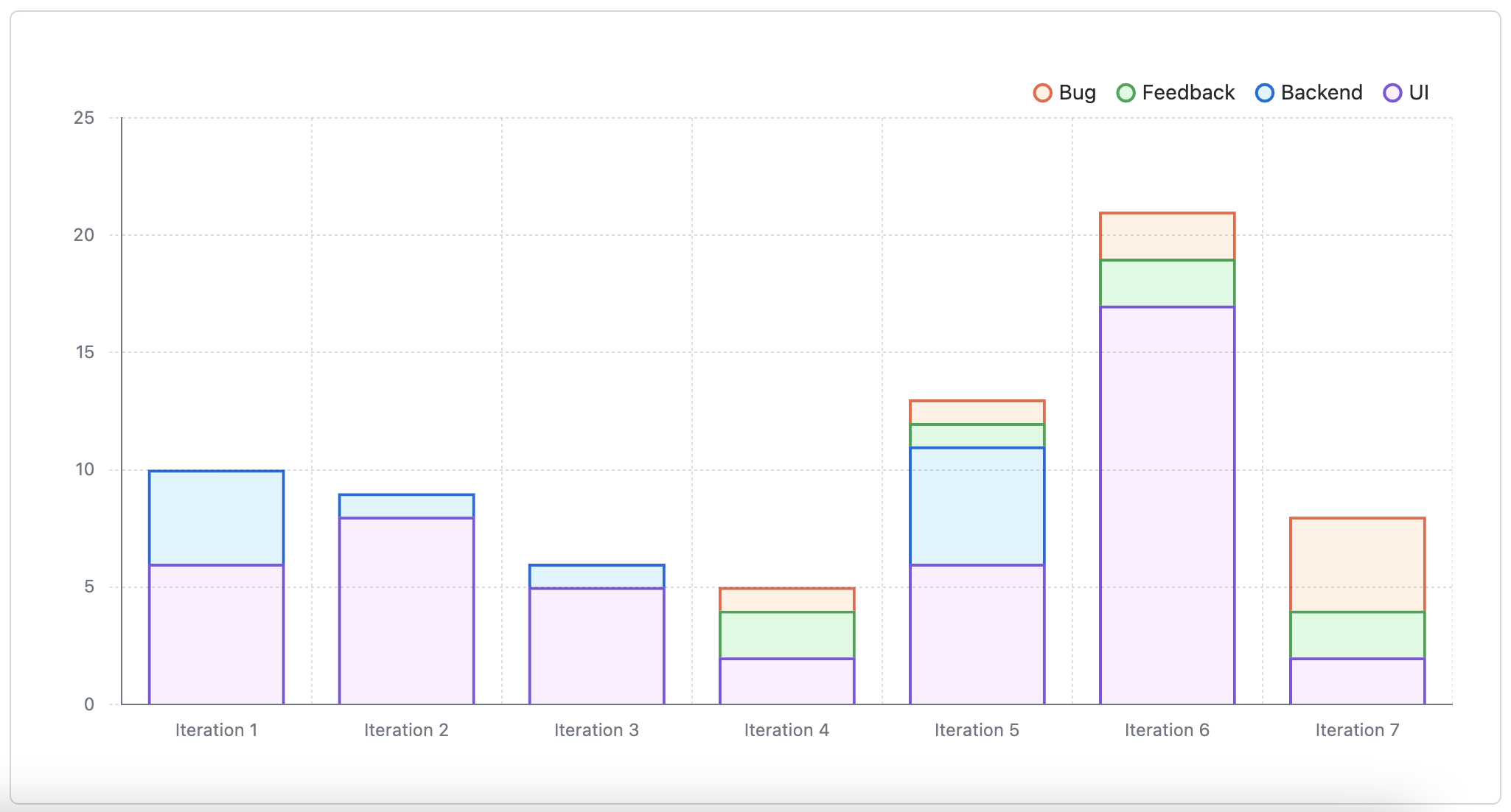
Para más información, consulta Creación de gráficos y Configuración de gráficos.
Acerca de los gráficos históricos
Puedes crear gráficos históricos para visualizar los elementos del proyecto a lo largo del tiempo. Los gráficos históricos realizan un seguimiento de los cambios en el estado de los elementos del proyecto. Puedes ver elementos "Abiertos" con incidencias abiertas y solicitudes de incorporación de cambios, elementos "Completados" con incidencias que se cerraron como solicitudes de incorporación de cambios completadas o combinadas, "Solicitudes de incorporación de cambios cerradas" y elementos "No planificados" con incidencias que se cerraron como no planificadas. Puedes ver el número de elementos o la agregación de elementos a lo largo del tiempo.
El gráfico predeterminado "Trabajos terminados" permite visualizar el progreso de las incidencias a lo largo del tiempo, y muestra cuánto trabajo se ha completado y cuánto queda por hacer. Puedes usar este gráfico para ver el progreso, detectar tendencias e identificar cuellos de botella para hacer avanzar el proyecto.
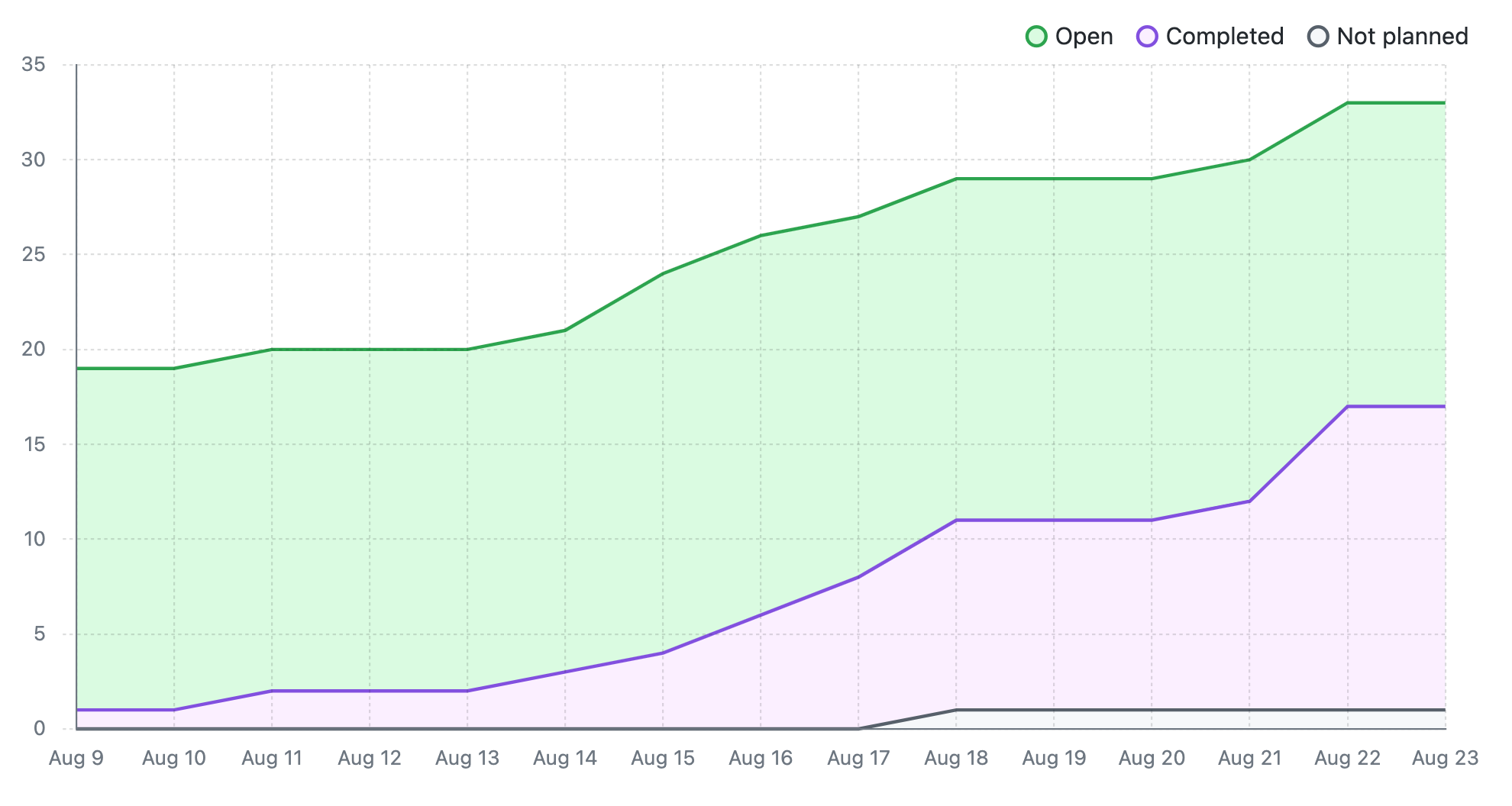
Para crear un gráfico histórico, establece el eje X del gráfico en "Tiempo". También puedes usar filtros para manipular los datos usados para crear el gráfico. Para más información, consulta Filtrado de projects.
Para más información, consulta Creación de gráficos y Configuración de gráficos.